如果你想用微软官方的升级方法来升级win10系统的话,今天小编给你带来win10升级助手使用的分享,下面让我们一起来看一下吧。
工具/原料:
系统版本:win10
品牌型号:联想Y50p-70-ISE
软件版本:win10升级助手
win10升级助手介绍:
win10升级助手是微软为了帮助大家快速有效升级win10而研发的升级工具,它能检测系统版本,帮用户进行下载更新,是非常好用的一款升级软件

win10升级助手使用教程:
1、首先需要进入微软官网升级win10页面https://www.microsoft.com/zh-cn/software-download/windows10,点击立即下载工具,根据提示进行安装win10升级助手

2、鼠标右键点击它选择以管理员身份运行,点击接受进入下一步。

3、选择“立即升级这台电脑”,工具会根据你当前使用的系统自动下载合适的版本,之后执行升级操作。如果是选择“为另一台电脑创建安装介质”后,用户可以选择语言、版本和体系结构,该工具提供了专业版、专业版N、家庭版、家庭版N四个版本下载。

4、选择默认的语言,插入一个8G以上的空白u盘到电脑接口上,点击下一步。

5、选择安装的介质为U盘,点击下一步。

win10安装失败的原因和解决方法
win10系统即使在微软官方推出了win11之后依然保持自己的地位,而很多小伙伴在自己的电脑安装win10系统时,会出现win10安装失败的问题,所以今天小编也是为大家带来了win10安装失败的原因和解决方法,下面让我们一起来看一下吧。
6、开始下载win10镜像文件制作u盘启动盘,耐心等待即可。

7、一般工具制作好后便会自动引导进入u盘启动安装系统。如果是升级自己的电脑则选择第一个选项,新电脑装系统则选择第二个仅安装windows。(如果没有的话,可以自行打开引导菜单或打开电脑后立即按下按键(例如 F2、F12、Delete 或 ESC)等进入BIOS 或 UEFI 设置中更改引导顺序。)

8、点击没有密钥,后期可以自行激活。

9、选择版本后点击“下一步”。

10、将win10系统安装在主分区内,最好大于30G。

11、耐心等待安装完成。
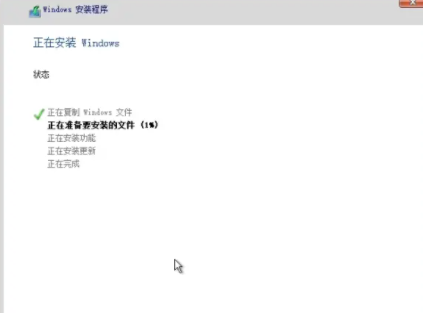
12、安装完成后,进入系统配置过程,大家根据个人情况进行配置,然后可以对windows进行激活使用。

总结:
以上就是小编的分享,希望对你有所帮助,感谢您看到这里。
以上就是电脑技术教程《win10升级助手介绍》的全部内容,由下载火资源网整理发布,关注我们每日分享Win12、win11、win10、win7、Win XP等系统使用技巧!怎么使用一键重装系统黑鲨安装win10
其实一键重装系统根本就没有网友们想象中的那么难,借助一下工具其实也是非常简单的。自己的电脑如果出现了一些比较小的问题可以重装下系统看看。今天小编给大家分享一下怎么使用黑鲨安装win10。






